TIN TỨC
Cách truyền dữ liệu giữa 2 máy tính bằng cáp mạng
Thông thường, để truyền dữ liệu giữa 2 máy tính với nhau, bạn thường sử dụng Email, zalo, Fb hoặc những trang thương mãi gửi tệp online… Tuy nhiên có những lúc mạng Internet bị mất, mà bạn đang cần gấp tài liệu, lúc này truyền dữ liệu bằng cáp mạng là 1 cách rất tiện nhé.
Ngoài ra bạn cũng có thể sử dụng USB, nhưng coppy sẽ hơi lâu một chút so với việc làm lấy file được share từ cáp mạng… Để liên kết giữa 2 máy tính với nhau bằng cáp mạng. Bạn chỉ cần nối 2 đầu dây mạng vào hai chiếc máy tính và đổi địa chỉ IP giữa 2 chiếc máy tính.
Hướng dẫn cách truyền dữ liệu giữa 2 máy tính bằng cáp mạng
Bước 1: Đầu tiên bạn cần chuẩn bị dây mạng đã được bấm sẵn hai đầu dựa vào chuẩn RJ45. Bạn có thể tham khảo bài viết trước mình đã hướng dẫn về cách bấm đầu dây mạng nhé Hướng dẫn bấm đầu dây mạng chuẩn RJ45.
Bước 2: tiếp theo, bạn sẽ setup địa chỉ IP cho 2 máy tính. Click vào Start ở góc bên trái phía dưới cùng của máy tính, sau đó chọn Control Panel. Click chọn Network and Internet và chọn tiếp Network and sharing center.
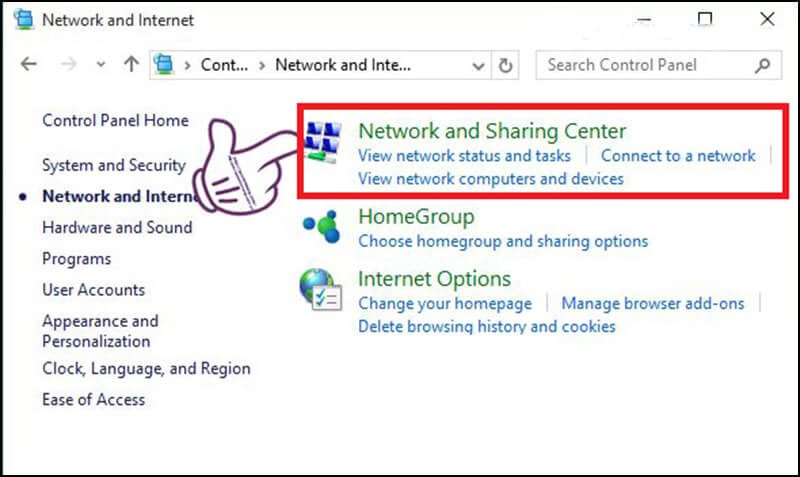
Bước 3: tại vị trí hộp thoại Networking and sharing center hiển thị bạn nhìn sang menu bên trái rồi chọn vào Change adapter settings.
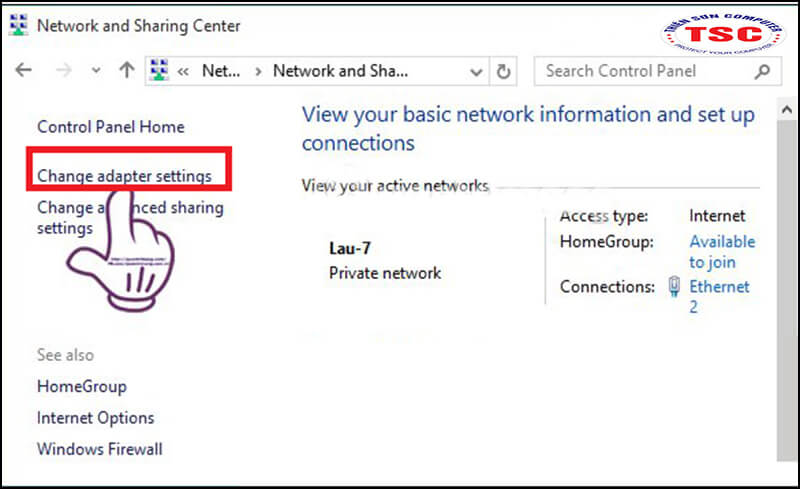
Bước 4: kế tiếp tìm đến icon của Local area connection, hiện giờ bạn nhấn chuột phải vào icon đó rồi chọn Properties.
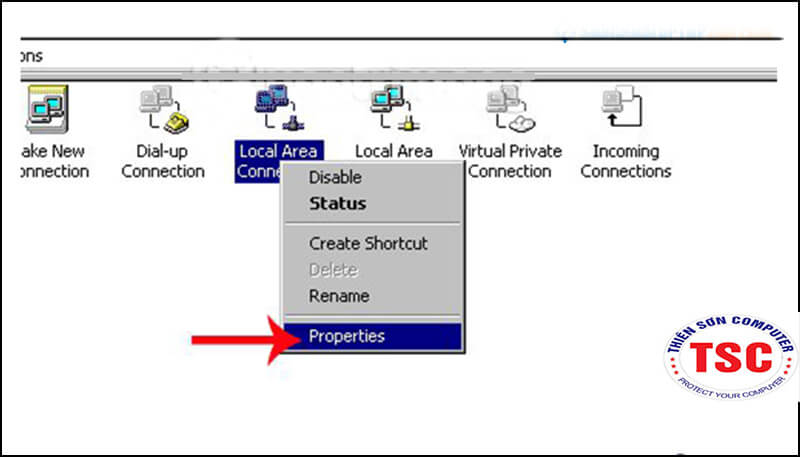
Bước 5: tiếp sau bạn nhấp vào mục Internet Protocol Version 4 (TCP/Ipv4), rồi chọn vào Properties ở bên dưới.
Bước 6: chọn Use the following IP address & đổi IP của máy tính đầu tiên theo cấu hình như sau.
- IP address: 192.168.0.1
- Subnet mask: 255.255.255.0
- Default gateway: 192.168.0.2
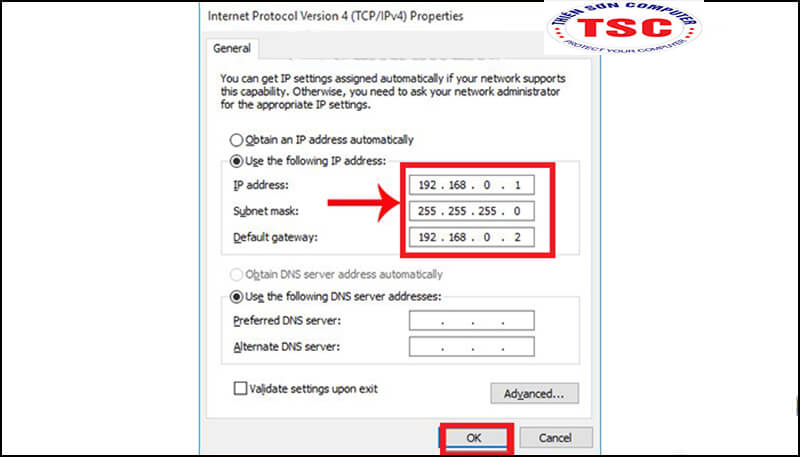
Bây giờ bạn nhấp vào OK để lưu lại thay đổi.
Bước 7: Để chuyển đổi địa chỉ IP của máy tính thứ hai cần kết nối, bạn làm theo tiến trình như trên rồi nhập IP mới bên dưới, sau đó nhấn OK để lưu lại những cài đặt vừa thực hiện.
- IP address: 192.168.0.2
- Subnet mask: 255.255.255.0
- Default gateway: 192.168.0.1
Bước 8: Ấn chọn folder cần sẻ chia trên laptop rồi nhấp phải vào folder đó, hiện giờ bạn chọn Properties. Phần hộp thoại Properties sẽ hiển thị, bạn triển khai nhấn vào tab Sharing rồi chọn Advanced Sharing.
Khi phần Advanced Sharing xuất hiện, hãy lựa chọn vào Share this folder để thay đổi phần thư mục muốn chia sẻ. Bạn chọn OK để gửi tài liệu.
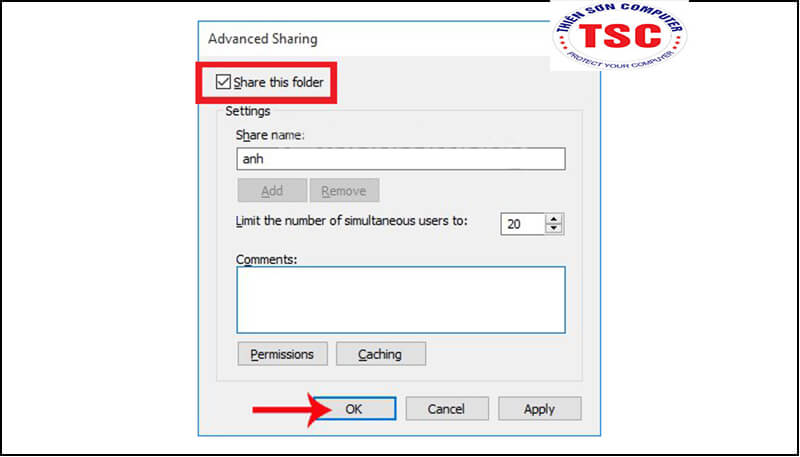
Trên đây Thiên Sơn Computer đã hướng dẫn bạn cách truyền tài liệu giữa 2 máy vi tính bằng cáp mạngnhanh chóng, đơn giản và dễ dàng. Cách làm này phù hợp với đa số các hệ điều hành lúc này, chúc bạn tiến hành thành công!. Nhớ là ghé qua trang web tiếp tục để theo dõi những nội dung bài viết hay nhé!.

